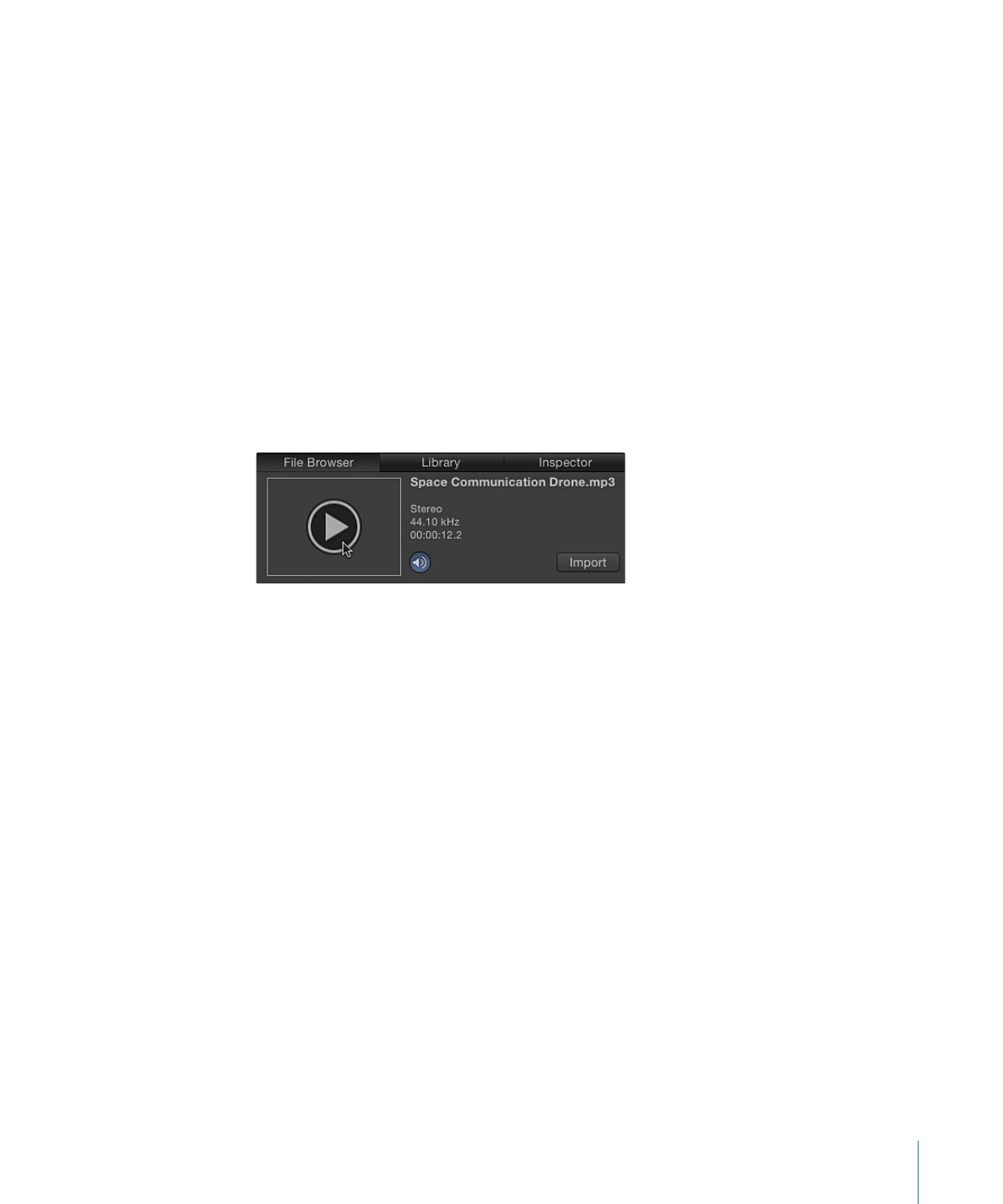
オーディオファイルを追加する
「Motion」でオーディオを操作するには、まずプロジェクトにオーディオファイ
ルを追加します。
プロジェクトにオーディオファイルを追加するには
以下のいずれかの操作を行います:
µ
「ファイルブラウザ」または Finder から、オーディオファイルを「レイヤー」リ
スト、「タイムライン」、キャンバス、「オーディオタイムライン」、「オー
ディオ」リストにドラッグします。
1551
第 23 章
オーディオを操作する
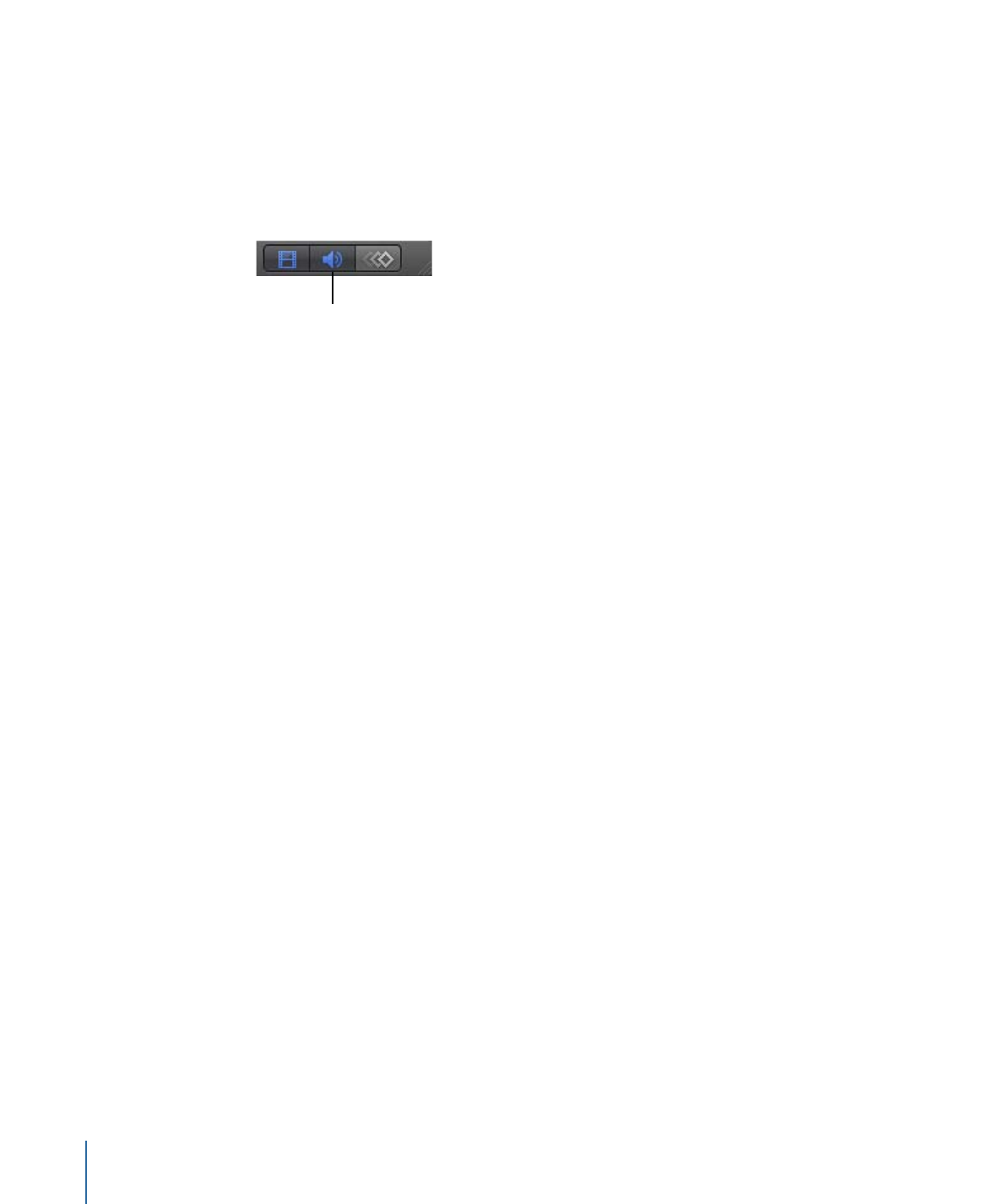
オーディオファイルがプロジェクトに追加され、「オーディオタイムライン」、
「オーディオ」リスト、ミニタイムライン、「メディア」リストに表示されま
す。
メモ: 「オーディオタイムライン」を表示するには、「Motion」のプロジェクト
ウインドウの右下隅にある「オーディオタイムラインを表示/隠す」ボタンをク
リックします。
Click to display audio
tracks in the Timeline.
µ
「オーディオ」リストで追加(+)ボタンをクリックして、「ファイルを読み込
む」ダイアログで追加するファイルを探し出し、「読み込む」をクリックしま
す。
オーディオファイルがプロジェクトに追加され、「オーディオタイムライン」、
「オーディオ」リスト、ミニタイムライン、「メディア」リストに表示されま
す。
「iTunes」からオーディオファイルを追加するには
1
「ライブラリ」で「ミュージック」カテゴリを選択します。
2
プレイリストを選択し、ファイルスタックから曲を選択します。
3
以下のいずれかの操作を行います:
• プレビュー領域で「適用」をクリックします。
• ファイルを「レイヤー」リスト、キャンバス、「タイムライン」、「オーディ
オタイムライン」、「オーディオ」リストにドラッグします。
メモ: 著作権保護されている AAC ファイルを「Motion」に読み込むことはできな
いため、このようなファイルはファイルスタックに表示されません。これには
iTunes Store から購入した iTunes Plus 以外のミュージックが含まれます。
1552
第 23 章
オーディオを操作する
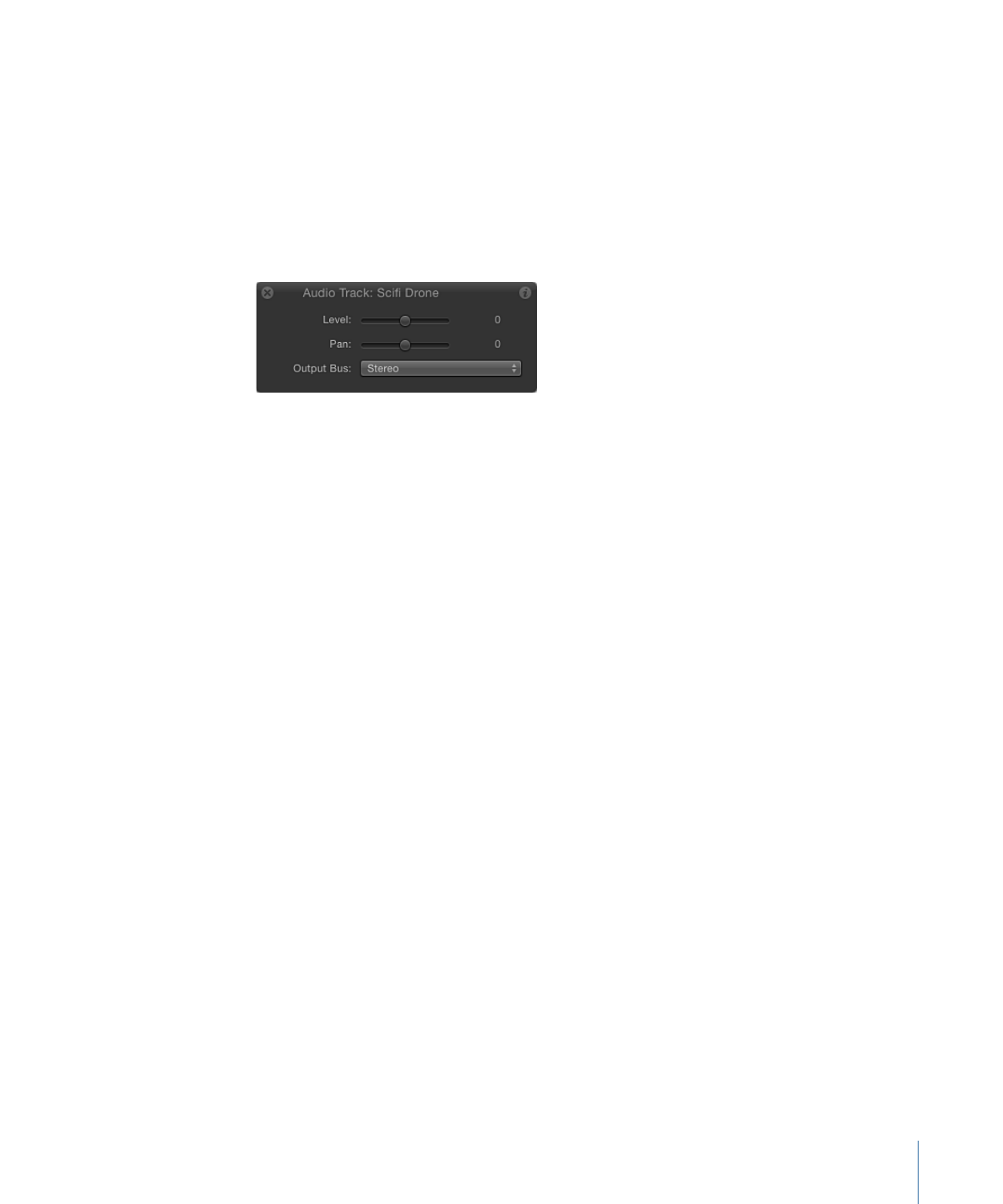
オーディオファイルがプロジェクトに追加され、「オーディオタイムライン」、
「オーディオ」リスト、ミニタイムライン、「オーディオ」リストに表示されま
す。オーディオファイルの始点は、「Motion」環境設定にある「プロジェクト」
パネルの「レイヤーの作成位置」での設定で決まります。オーディオファイルの
始点が「プロジェクトの先頭」に設定されている場合、ファイルはプロジェクト
の先頭に配置されます。「現在のフレーム」に設定されている場合、ファイルは
「タイムライン」の再生ヘッドの現在位置に配置されます。オーディオの HUD
が表示されます。
メモ: HUD が表示されない場合は、D キーまたは F7 キーを押します。
コンポジションに表示されないようにして、オーディオファイルをプロジェクト
に追加することもできます。たとえば、オーディオファイルを後で使用するため
にアーカイブする場合があります。その場合は、ファイルを「メディア」リスト
にドラッグします。
オーディオファイルを後で使用するためにプロジェクトに追加するには
µ
「ファイルブラウザ」または Finder から「メディア」リストにオーディオファイ
ルをドラッグします。
オーディオファイルが「メディア」リストに追加されますが、「オーディオタイ
ムライン」や「オーディオ」レイヤーには追加されません。オーディオレイヤー
を「メディア」リストからキャンバス、「タイムライン」、「オーディオタイム
ライン」にドラッグすれば、いつでもこのファイルをアクティブなコンポジショ
ンに追加できます。
QuickTime ムービーをキャンバスまたは「プロジェクト」パネルの「レイヤー」
リストにドラッグすると、ムービーのビデオトラックとオーディオトラックがプ
ロジェクトに読み込まれます。QuickTime ムービーのオーディオトラックだけを
追加することもできます。
QuickTime ムービーのオーディオトラックだけを追加するには
µ
「ファイルブラウザ」または Finder で QuickTime ムービーファイルを探し出し、
「プロジェクト」パネルの「オーディオ」リストへドラッグします。
ムービーのオーディオトラックがビデオフッテージなしでプロジェクトに追加さ
れます。ビデオは「メディア」リストに追加されます。
1553
第 23 章
オーディオを操作する

QuickTime ムービーに複数のオーディオトラックが含まれている場合は、「オー
ディオ」リスト、キャンバス、または「タイムライン」のレイヤーリストの上に
ファイルをドラッグし、ドロップメニューが表示されるまでマウスボタンを押し
たままにします。オーディオトラックが 1 つしかないファイルを読み込むには、
「ステレオにミックス」を選択します。個々のトラックが存在するファイルを読
み込むには、「全トラックを読み込む」を選択します。詳しくは、次の「
マルチ
チャンネルのオーディオを「Motion」に読み込む
」を参照してください。